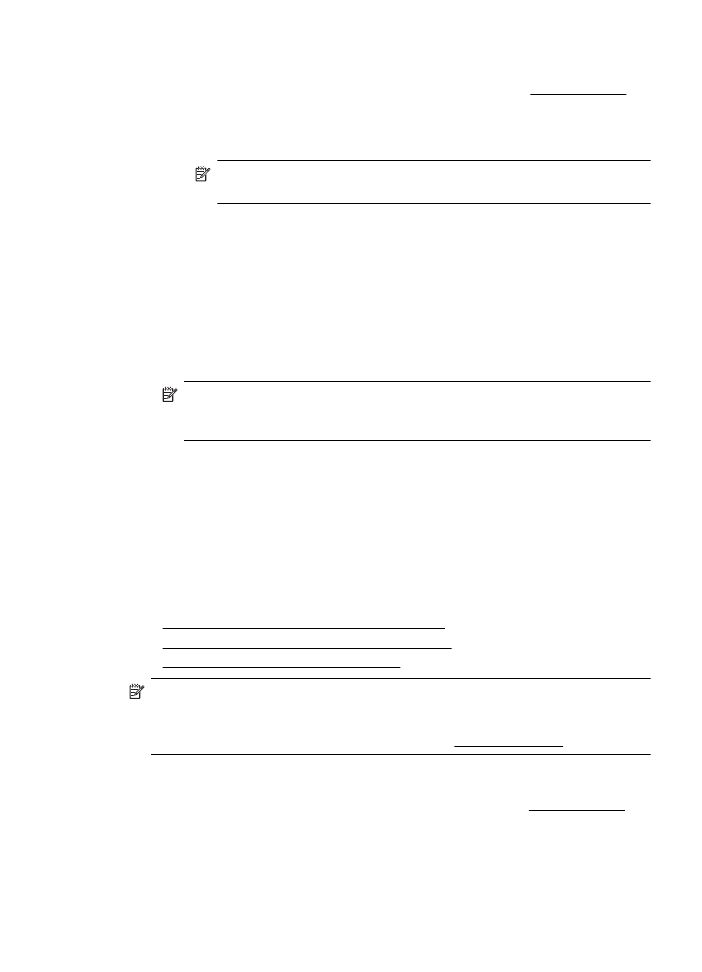
Tlač fotografií na fotografický papier (Windows)
1.
Vložte papier do zásobníka. Ďalšie informácie získate v časti Vkladanie médií.
2.
V ponuke File (Súbor) v softvérovej aplikácii kliknite na položku Print (Tlačiť).
3.
Skontrolujte, či je vybratá tlačiareň, ktorú chcete použiť.
Tlač fotografií
43
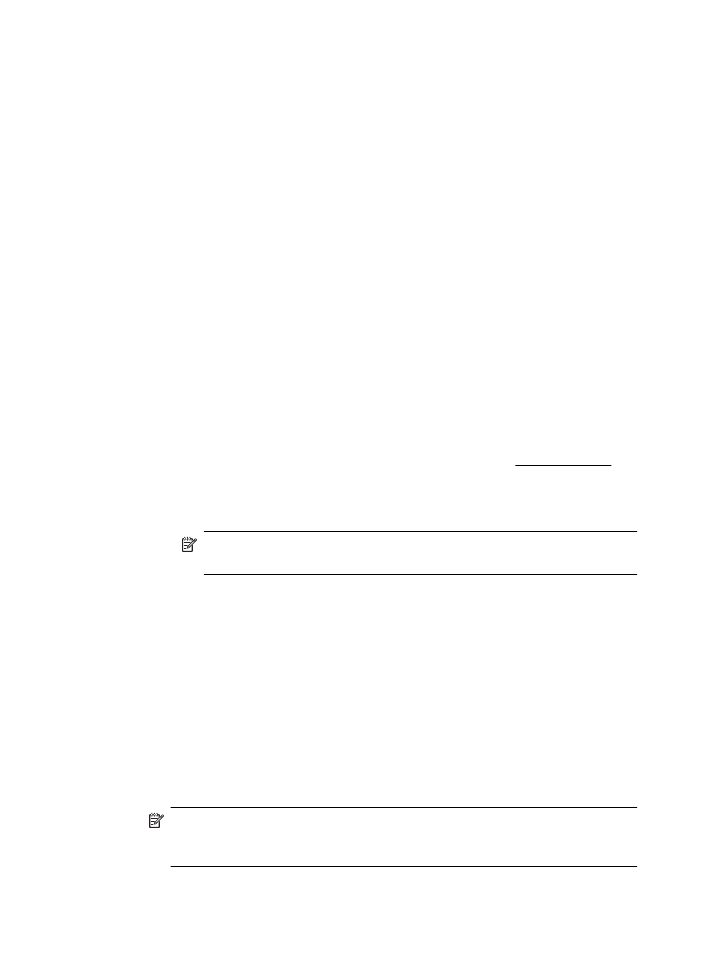
4.
Ak chcete zmeniť nastavenia, kliknutím na príslušné tlačidlo otvorte dialógové
okno Vlastnosti tlačiarne.
V závislosti od softvérovej aplikácie sa táto možnosť môže nazývať Vlastnosti,
Možnosti, Inštalácia tlačiarne, Tlačiareň alebo Predvoľby.
5.
Na karte Paper/Quality (Papier a kvalita) vyberte z rozbaľovacieho zoznamu
Media (Médiá) vhodný typ fotografického papiera.
6.
Kliknite na položku Advanced (Rozšírené) a potom z rozbaľovacieho zoznamu
Output Quality (Kvalita výstupu) vyberte položku Best (Najlepšia) alebo
Maximum DPI (Maximálne rozlíšenie).
7.
Ak chcete tlačiť fotografiu čiernobielo, v rozbaľovacom zozname kliknite na
položku Grayscale (Odtiene sivej) a potom vyberte niektorú z nasledujúcich
možností:
•
High-Quality Grayscale (Odtiene sivej vo vysokej kvalite): používa na tlač
fotografií v odtieňoch sivej všetky dostupné farby. To vytvára plynulé
a prirodzené odtiene sivej.
•
Black Ink Only (Len čierny atrament): používa na tlač fotografií v odtieňoch
sivej čierny atrament. Sivý odtieň sa vytvára zmenou vzorov čiernych
bodov, čo môže mať za následok zrnitý obrázok.
8.
Kliknite na tlačidlo OK a potom kliknutím na tlačidlo Print (Tlačiť) alebo OK
spustite tlač.